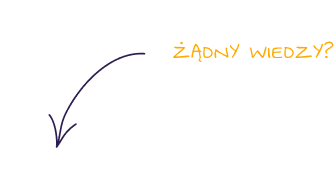Za nami największe wdrożenie w historii alloweat. Z tego artykułu dowiecie się, jakie zmiany zaszły na platformie oraz jakie przełożenie będą one miały na współpracę z klientami. To, w jaki sposób zmienił się system, stanowi wstęp do dalszych prac naszego zespołu IT (przebudowa ścieżki tworzenia programu żywieniowego oraz udoskonalenie kreatora diety wraz z funkcją autosave), które będą miały miejsce na przestrzeni najbliższych kilku miesięcy.
Oprócz nowych funkcjonalności zauważycie także spore zmiany wizualne w systemie.
Moduł ankiet i raportów
Z poziomu menu bocznego możecie przejść do modułu ankiet i raportów. Wykorzystujcie go, aby:
- zbierać informacje o klientach już przed pierwszą konsultacją (a jeśli nie prowadzicie konsultacji indywidualnych – aby pozyskać niezbędne dane do przygotowania programu żywieniowego)
- śledzić postępy klientów, wysyłając im raporty kontrolne
- udostępnić klientom dziennik żywieniowy, jeśli nie są zwolennikami prowadzenia go w aplikacji
- zbierać opinie klientów / dowiedzieć się, na ile są zadowoleni z przebiegu współpracy
Moduł ten jest świetnym narzędziem dla specjalistów pracujących psychodietetycznie. Za jego pośrednictwem możecie tworzyć dzienniczki samokontroli oraz inne narzędzia monitorujące.
W ramach modułu:
- powstała baza ankiet, w której znajdziecie przygotowane przez nas przykładowe ankiety i raporty – wszystkie są edytowalne, możecie je kopiować i dostosować do swoich potrzeb
- możecie tworzyć własne ankiety od podstaw, podglądając je na etapie tworzenia; dzięki temu, jeśli pracujecie z różnymi profilami klientów, możecie zaprojektować różne ankiety (np. dorośli / dzieci, kobieta / mężczyzna, dietetyka kliniczna / psychodietetyka itp.)

- każda ankieta / raport ma określoną strukturę: wstęp (decydujecie, czy chcecie wyświetlać go pacjentowi), grupy i podgrupy pytań, pojedyncze pytania

- do wykorzystania macie dwa typy pytań – własne i systemowe:
- pytanie własne to takie, które tworzycie samodzielnie
- pytania systemowe to gotowe szablony pytań; odpowiedzi udzielone na te pytania automatycznie zaciągają się do profilu klienta (przykładowo wiek, wzrost czy masa ciała, a z danych obliczony zostanie wskaźnik BMI).


Informacje m.in. o wysłaniu / otrzymaniu ankiet i raportów pojawiają się w profilu klienta w specjalnie przeznaczonym do tego miejscu – Historia aktywności klienta. Z tego miejsca możecie podejrzeć także odpowiedzi z ankiet i raportów.

UWAGA!
Moduł ankiet i raportów będzie rozwijany o kolejne pytania systemowe (równolegle do profilu klienta, w którym automatycznie – w postaci tagów – widoczne będą odpowiedzi płynące z tych ankiet). Docelowo do Waszej dyspozycji będzie ok. 40 pytań systemowych (połączonych z profilem klienta, a później nowym kreatorem diety).
Nowy profil klienta
Z poziomu nowego profilu możecie aktywować konto klienta w danym okresie rozliczeniowym.
Dopiero po dokonaniu aktywacji możecie realnie zacząć pracować z klientem tzn. wysłać mu ankietę lub przyznać dostęp do aplikacji – dopóki nie aktywujecie konta klienta, możliwość skorzystania z tych funkcji będzie wyłączona.
UWAGA!
W związku z powyższym aktywacja konta klienta w danym okresie rozliczeniowym nie jest tożsama z przyznaniem dostępu do aplikacji – to musicie zrobić niezależnie, by Wasz klient otrzymał niezbędne dane do logowania. Jak to zrobić, dowiecie się w dalszej części artykułu.


Zakładka Zdrowie i cele
Do tej zakładki będzie spływać większość informacji z ankiet od Waszych pacjentów (pod warunkiem, że wykorzystacie do ich tworzenia pytania systemowe). Wszystkie dane możecie edytować w razie potrzeby.
Zakładka ta będzie rozbudowana w następnej kolejności o tagi dotyczące chorób pacjenta, produkty lubiane i nietolerowane (wraz z dodaniem nowych pytań systemowych o tej tematyce).
Na początek macie do dyspozycji moduł Pomiarów (do którego dane automatycznie spływają z ankiet). W zakładce “Zdrowie i cele” możecie również dodawać własne pomiary na kolejnych spotkaniach z pacjentem i dzięki temu mieć historię pomiarów w jednym miejscu. W związku z tymi zmianami moduł Pomiarów zniknął z zakładki “Wizyty”.


Również w tej zakładce znajdziecie Historię aktywności klienta – poza informacjami odnośnie wysłania / otrzymania ankiet i raportów pojawią się w niej również powiadomienia o takich akcjach jak: aktywowanie klienta w danym okresie rozliczeniowym, udzielenie mu dostępu do aplikacji, umówienie wizyty czy dodanie programu żywieniowego.
Zakładka Dane i usługi
W tej zakładce widnieją najważniejsze informacje dotyczące współpracy z klientem. Tutaj możecie określić czas trwania (zakończenia) współpracy, a także przyznać klientowi dostęp do aplikacji mobilnej i jej poszczególnych funkcjonalności.
BARDZO WAŻNE!
Żeby móc edytować dane w module Płatności i usługi, Wasz klient musi być aktywny w danym okresie rozliczeniowym!
Aktywacji klienta dokonacie:
- bezpośrednio w jego profilu (patrz: Nowy profil klienta)
- z poziomu listy klientów (patrz: Udoskonalona lista klientów)
- dodając nowego klienta do bazy, w widoku formularza (patrz: Nowy formularz dodawania klienta do bazy)
WAŻNE!
Po zakończeniu czasu trwania współpracy (zgodnie z przyjętą datą) aplikacja Waszego klienta zostanie dezaktywowana, a on otrzyma o tym powiadomienie mailowe. Ułatwi Wam to zarządzanie współpracami – zdajemy sobie sprawę, że wielu użytkowników alloweat prowadzi współprace z dziesiątkami i setkami użytkowników.


Udoskonalona lista klientów
W nowym widoku listy klientów znajdziecie opcję aktywacji i dezaktywacji klienta w danym okresie rozliczeniowym , dzięki czemu możecie kontrolować liczbę aktywnych klientów w ramach danego pakietu.
UWAGA!
Aktywowanie konta klienta nie jest równoznaczne z przyznaniem mu dostępu do aplikacji!

Nowy formularz dodawania klienta do bazy
Dodając klienta do bazy, możecie skorzystać z nowego formularza. Dzięki niemu:
- aktywujecie klienta w danym okresie rozliczeniowym (nie jest to równoznaczne z przyznaniem mu dostępu do aplikacji)
- jeśli nie aktywujecie klienta od razu, tworząc jego konto w systemie, niektóre w informacje w profilu klienta nie będę edytowalne (np. ustalenie czasu trwania współpracy w zakładce Dane i usługi – aby z nich skorzystać, należy aktywować klienta bezpośrednio w jego profilu lub z poziomu listy klientów)
- udostępnicie aplikację mobilną
- jeśli nie zrobicie tego od razu, aplikację aktywujecie w jego profilu –> Zakładka Dane i usługi –> Płatności i usługi lub z poziomu listy klientów)
- wyślecie klientowi ankietę
- jeśli nie zrobicie tego od razu, ankietę wyślecie także bezpośrednio z profilu klienta.
Pamiętajcie, że musicie podać w profilu klienta adres e-mail, jeśli chcecie wysłać mu od razu ankietę lub dostęp do aplikacji.
Korzystając z nowego formularza, od razu udostępnicie klientowi wszystko, co potrzebne do rozpoczęcia współpracy.

Podsumowanie
Mamy nadzieję, że wprowadzone funkcjonalności zaadresują kolejne potrzeby, które zgłaszaliście nam w ostatnim czasie, a dodatkowo ułatwią Wam prowadzenie gabinetu i organizację pracy.